Müşteriler işletmenize gelir, bir masaya oturur, QR kodu okutur, menüyü tanır, sipariş verir ve ödeme yapar. İstediğiniz zaman ve garsonu beklemeden. Hızlı, net ve kullanışlı. Tüm bunlar, esnek Stravopys ayarları arayüzü sayesinde yapılabilir.

Bu makale önceki makalenin bir uzantısıdır "Siparişler için alanlar ayarlama"isteğe bağlıdır, ancak Stravopys'in özelliklerini genel olarak anlamak için aşağıdaki adımlara geçmeden önce okumanızı öneririz.
Sipariş formunu uyarlamak ve içinde tablo numarası bulunan gerekli alanı belirtmek için aşağıdakileri yapın:
- Yönetici panelini açın.
- "Sipariş ayarları"na (1) gidin.
- Ana bölümü bulun ve "Emir almaya izin ver" geçişinin etkinleştirildiğinden emin olun.
- Form alanlarını içeren bölümü bulun.
- "Daire, kat" alanını etkin bırakın (bu, oluşturulan QR koduna önceden doldurulmuş bilgilerle katılan özel bir alandır). İlerleyen adımlarda bu alanın adı değiştirilecektir. Diğer tüm alanlara ihtiyacımız yok ve onları devre dışı bırakmak daha iyidir.
- Aşağıda "Sipariş Formu Yorumu" (müşterilerin sipariş vermeden önce göreceği metin) ve "Onay Ayrıntıları" (müşterilerin sipariş verdikten sonra teşekkür ve onay ile birlikte görecekleri metin) bulunmaktadır (2). Müşterilere "Sipariş ayrıntılarını tamamlamak için kısa süre sonra geri döneceğiz" gibi daha fazla bilgi sağlamak için bunları kullanın.
- Değişiklikleri kaydedin (3).
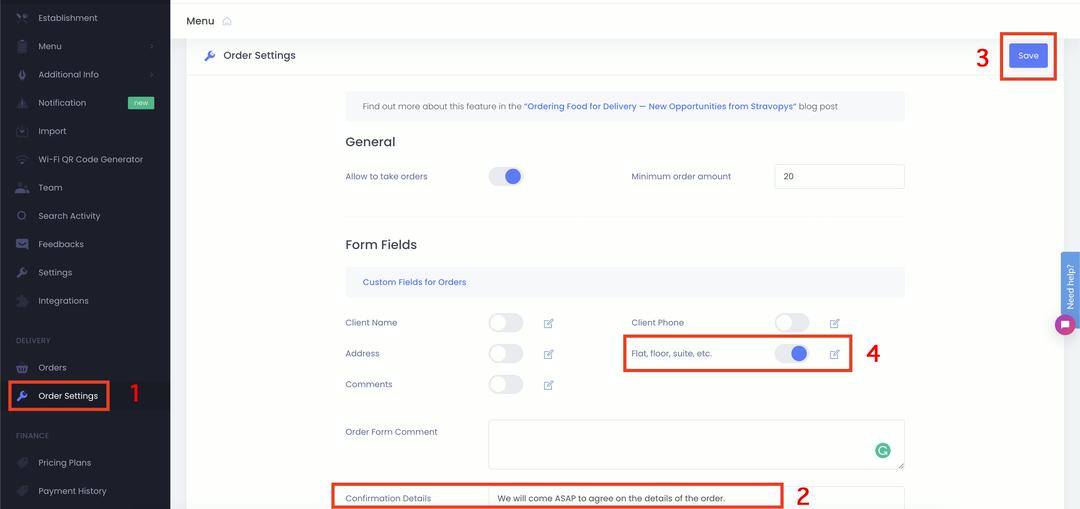
- Düzenleme formunu ek ayarlarla açmak için "Daire, kat" alanının (4) yanındaki düzenle simgesine tıklayın.
- Adı "Tablo numarası" olarak değiştirin.
- Örneğin ipucunu "4" rakamıyla değiştirin.
- Alanı "gerekli" olarak belirtin.
- İstemcilerin alanı değiştirmesini önlemek istiyorsanız, alanı "salt okunur" olarak ayarlayın.
- Formu kaydedin.
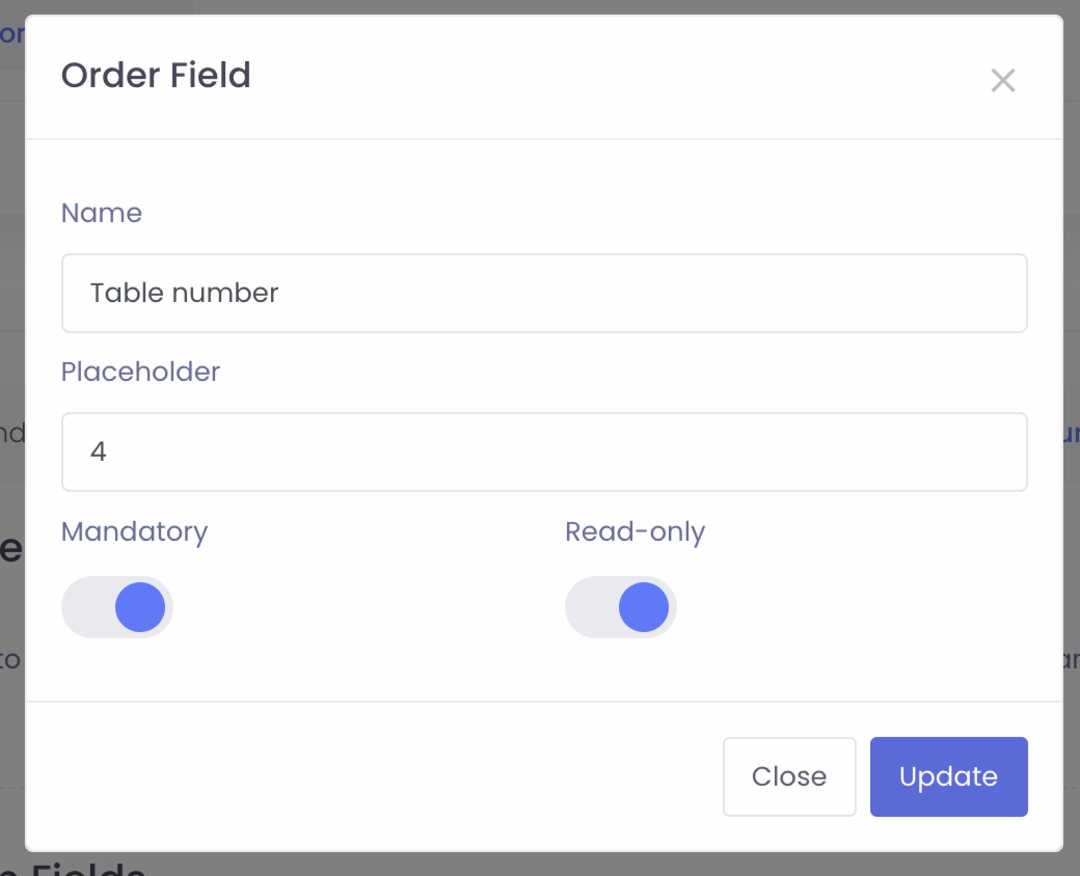
Şimdi temassız menü için her bir tabloyu tanımlayacak gerekli sayıda QR kodunu oluşturalım:
- Kuruluş ayarlarına gidin.
- QR kodu oluşturmak için bir yer bulun.
- "Tablo numarası (ön doldurma)" alanını bulun.
- Tablo numarasını girin (QR kodu otomatik olarak güncellenmelidir).
- Güncellenen QR kodunu kaydedin.
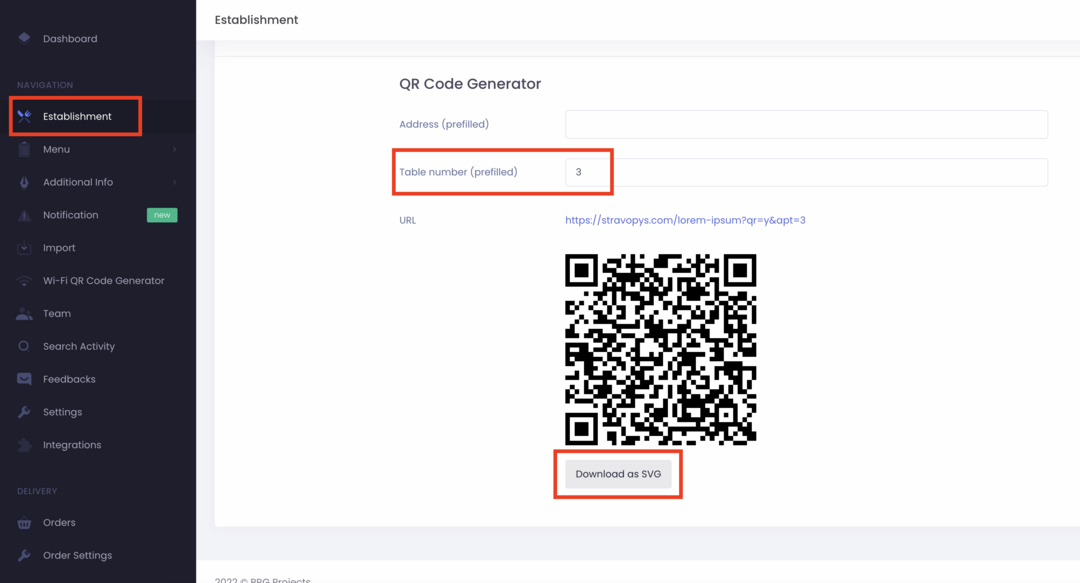
- QR kodunu telefonunuzla tarayın ve her şeyin olması gerektiği gibi çalıştığından emin olmak için bir test siparişi verin.
- Diğer tablolar için işlemi tekrarlayın.
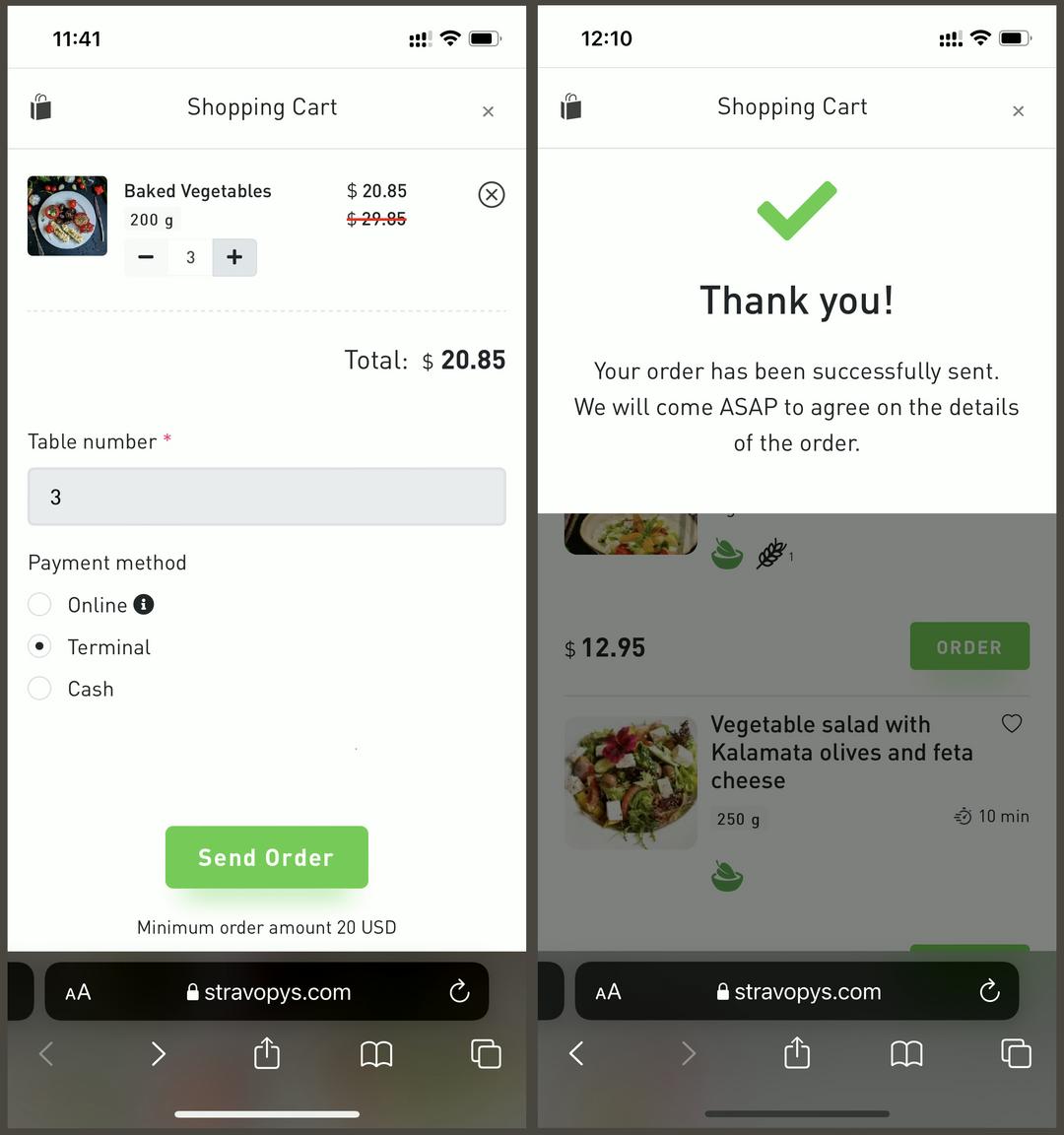
Gerekli tüm teknik adımlar atılmıştır. Ayrıca, isteğe bağlı olarak tasarımcılar, örneğin dekor, masa numaraları vb. ekleyerek QR kodlarının estetik görünümünü sağlayabilirler.
Bundan sonra geriye sadece oluşturulan QR kodlarını yazdırıp müşterilerin masalarına yerleştirmek kalıyor.

